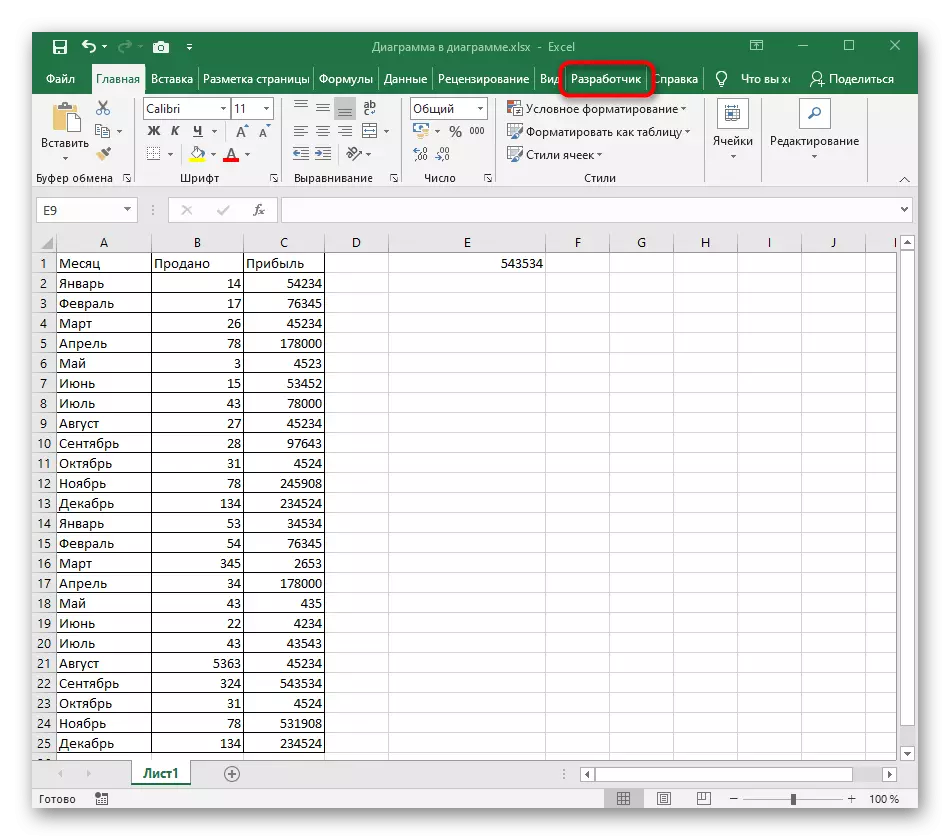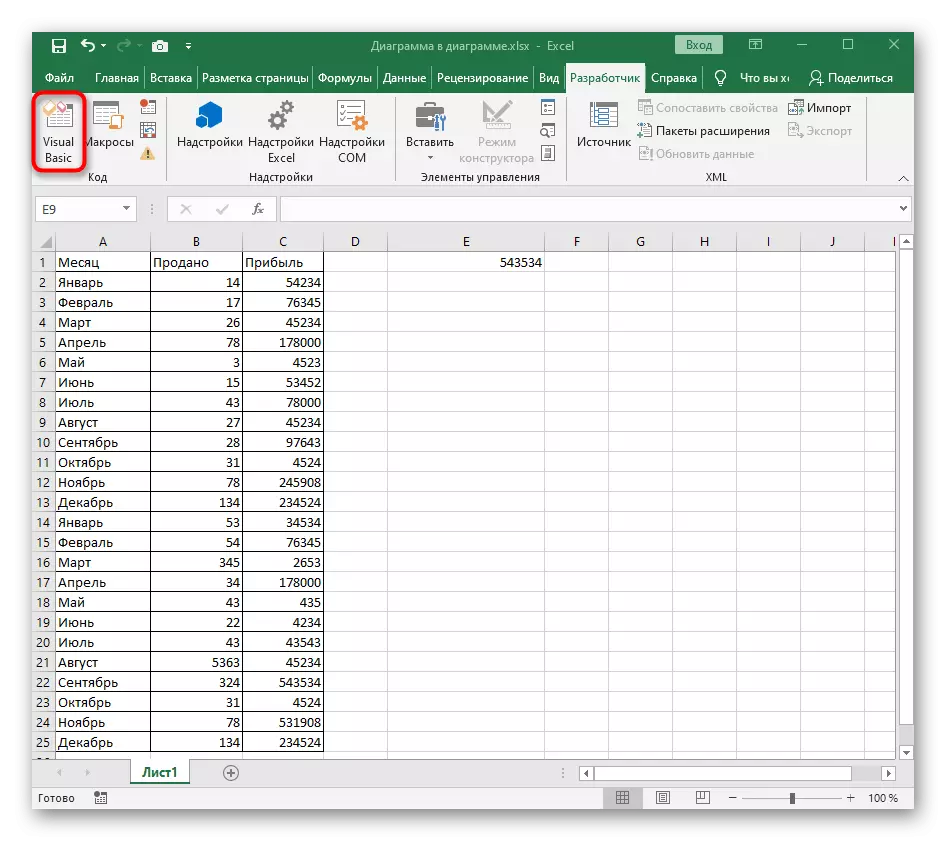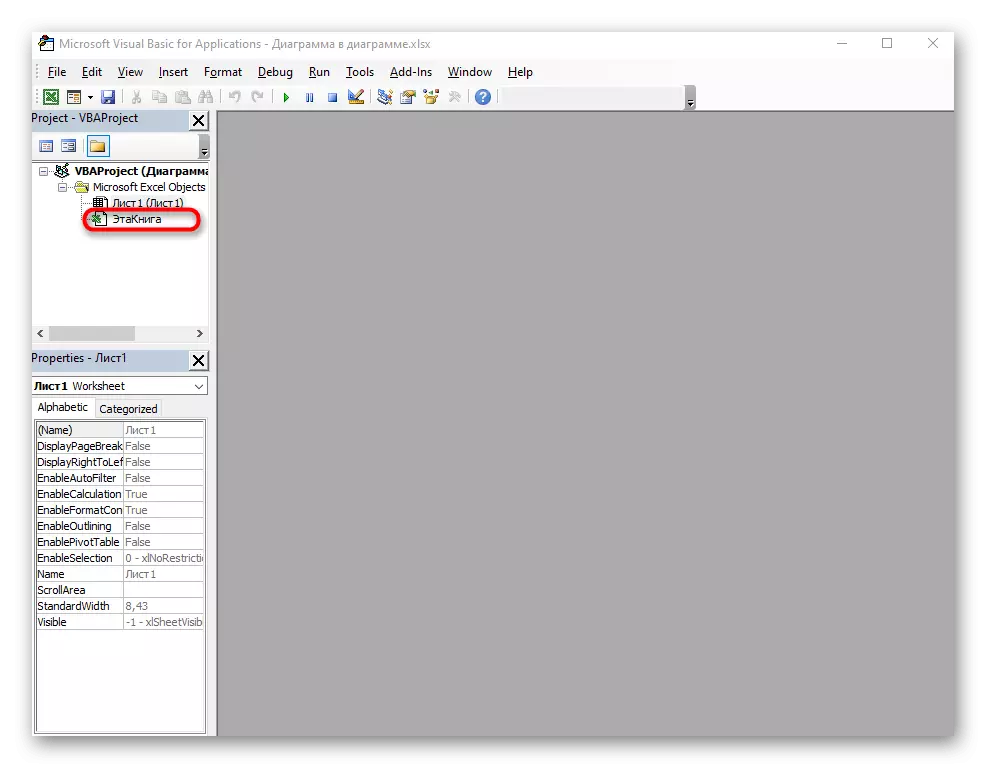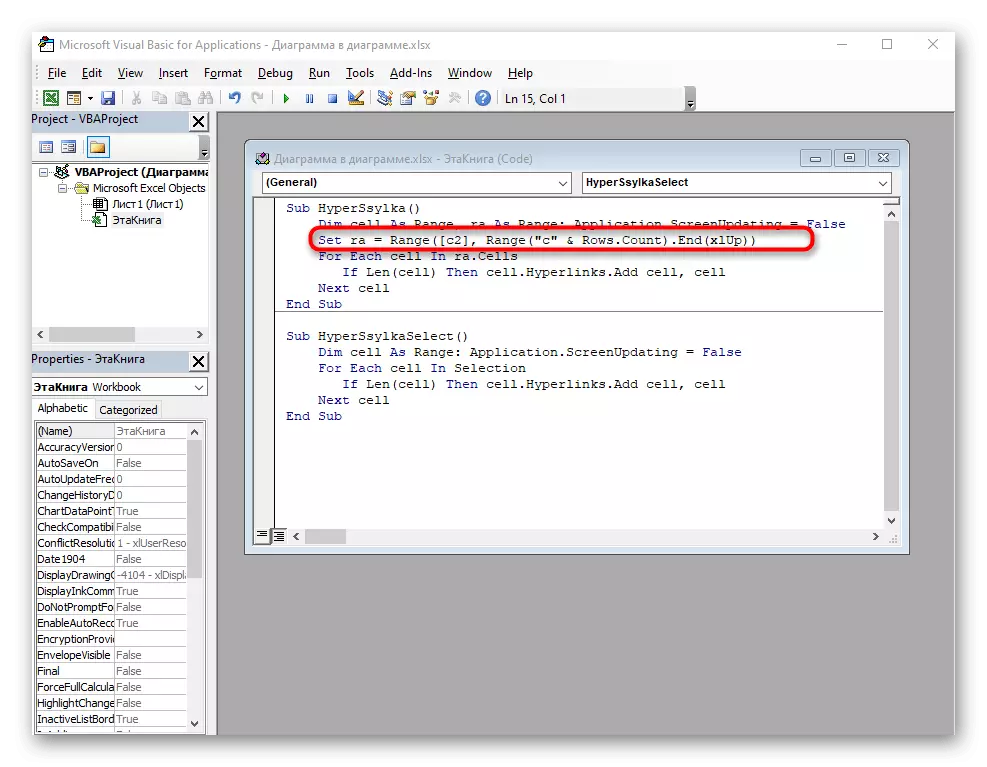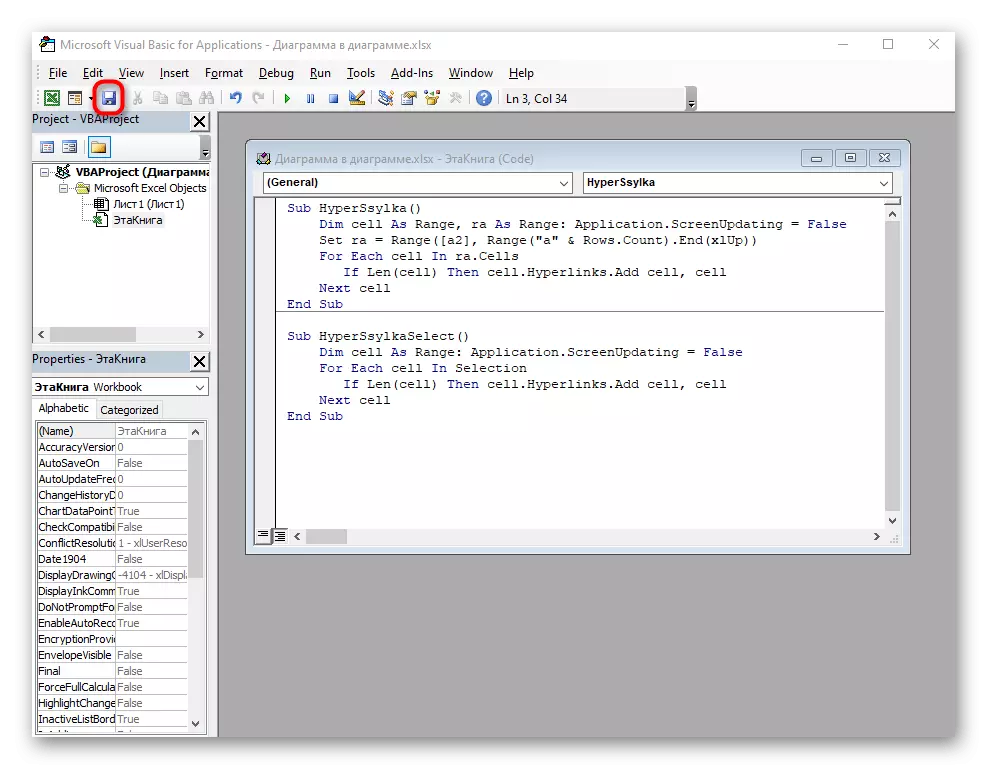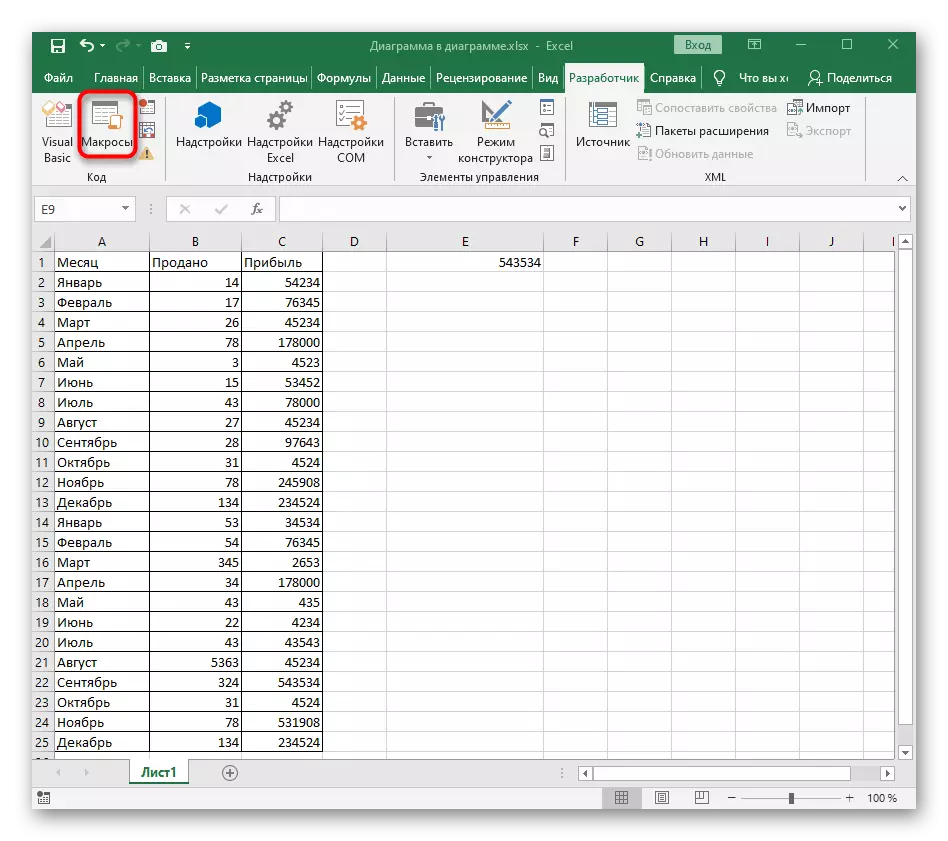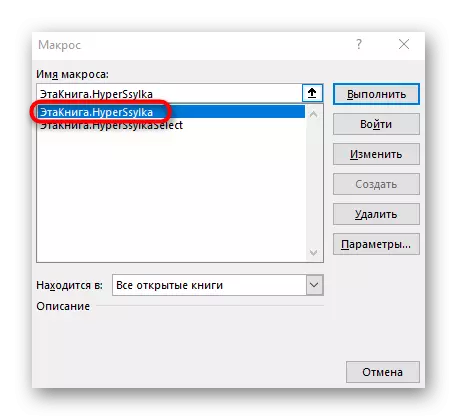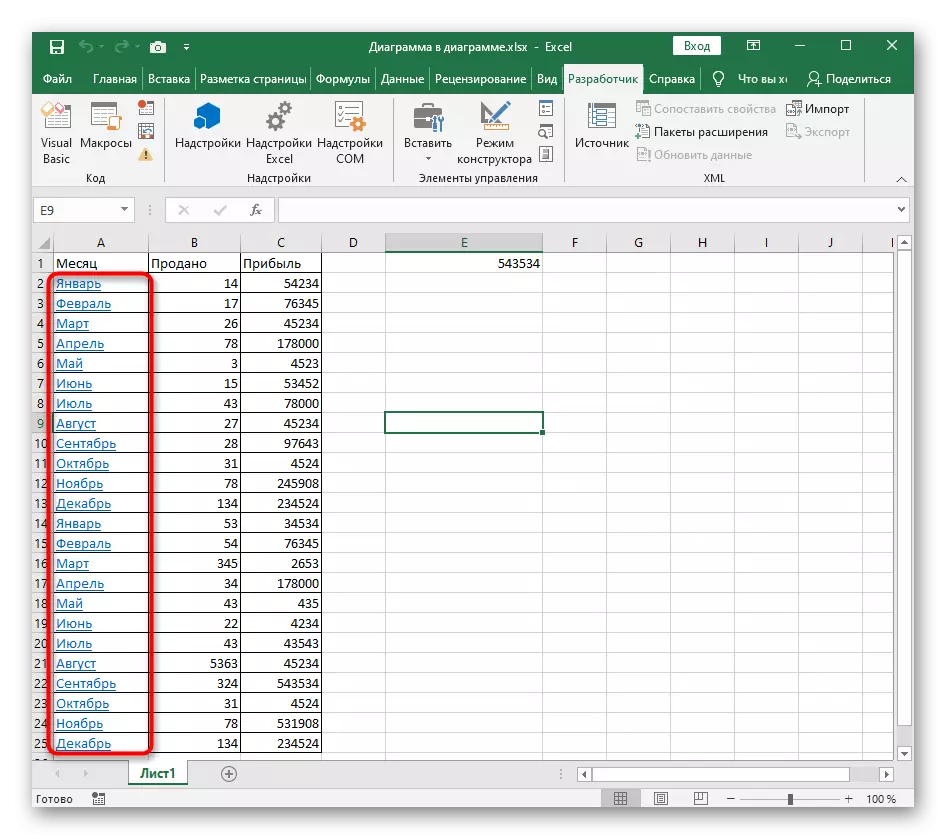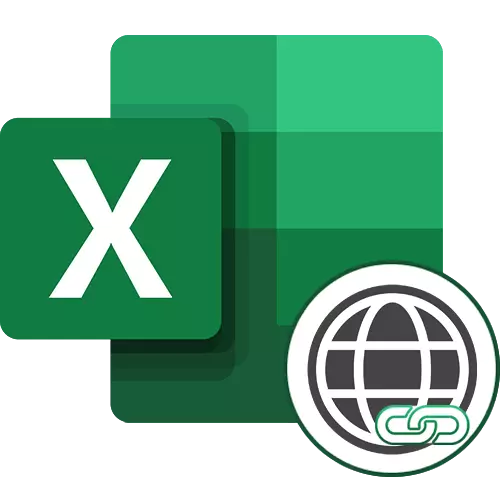
Метода 1: Копирајте линкове путем прегледача
Не морате да уређујете везу ако у почетку знате како да га исправно додате. Ако имате могућност копирања адресе кроз низ у прегледачу, боље је да то одмах учините, а затим идите на везу за уметање до стола.
Да бисте то учинили, можете да користите било који веб претраживач активирањем копирања кроз контекстни мени или врући тастер Цтрл + Ц.
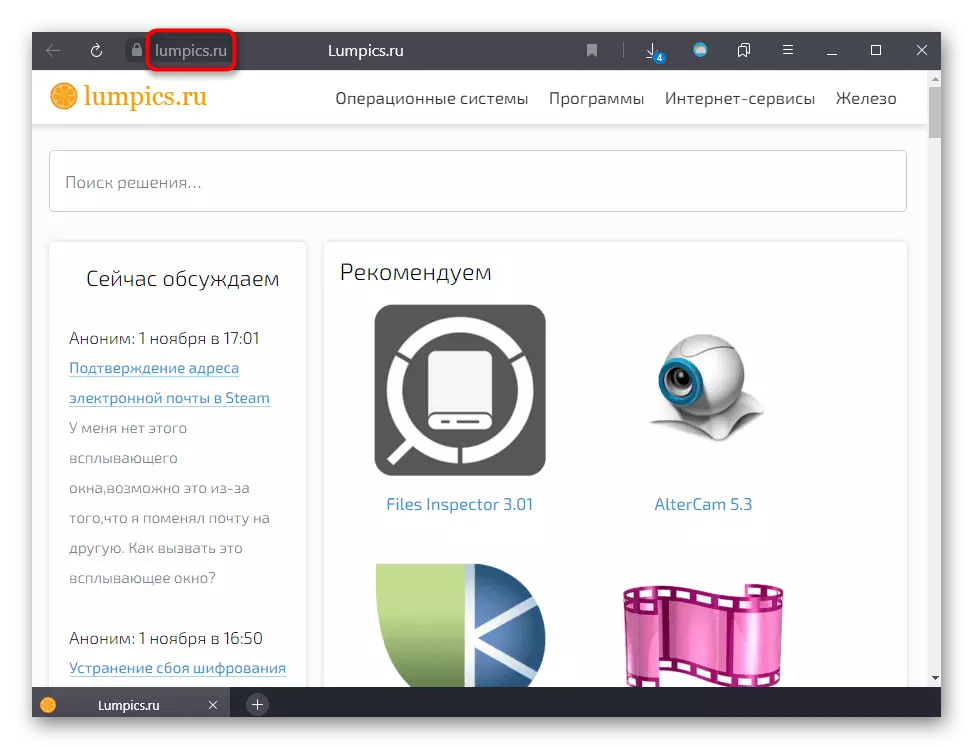
У таблици Екцел изаберите одговарајућу ћелију и притисните Цтрл + В да бисте раније уметнули референцу. Пређите на било коју другу ћелију да видите како је низ означен плавом бојом, што значи да је веза активна.
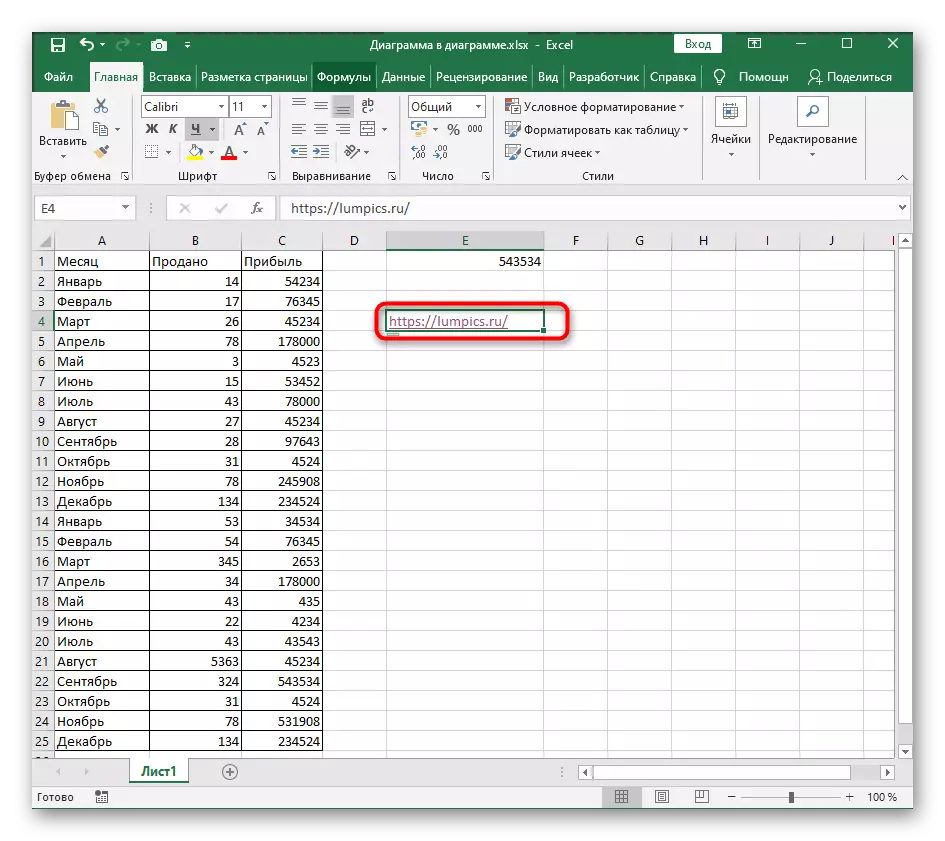
2. метод: Помоћу алата за везу
Користећи претходну методу чак и да бисте заменили већ додате редове - није увек најбоља опција, посебно када је у питању стварање неколико активних веза одмах. У овом случају, алат "Референце" присутан у програму који се разматра сматра се једноставнијим методом.
- Пронађите низ у којем низ мора бити активна веза и кликните на њу десним тастером миша.
- У контекстном менију који се појави кликните на последњу линију "Линк".
- У тренутној ситуацији, мораћете да одаберете опцију "датотеку", веб страницу "у блоку" кравате Ц: ".
- Копирајте тренутни текст ако је већ неопходно превести везу, а затим га убаците у поље адреса и примените промене.
- Повратак на сто и уверите се да се акције изводе. ИСТО ИСТО СА осталим ћелијама које се морају активно активирати.
- На исти начин и са ћелијама, где је у почетку уместо текста везе редован натпис. Уметните назив веб локације у линију "Адреса" да бисте прешли и применили нове поставке.
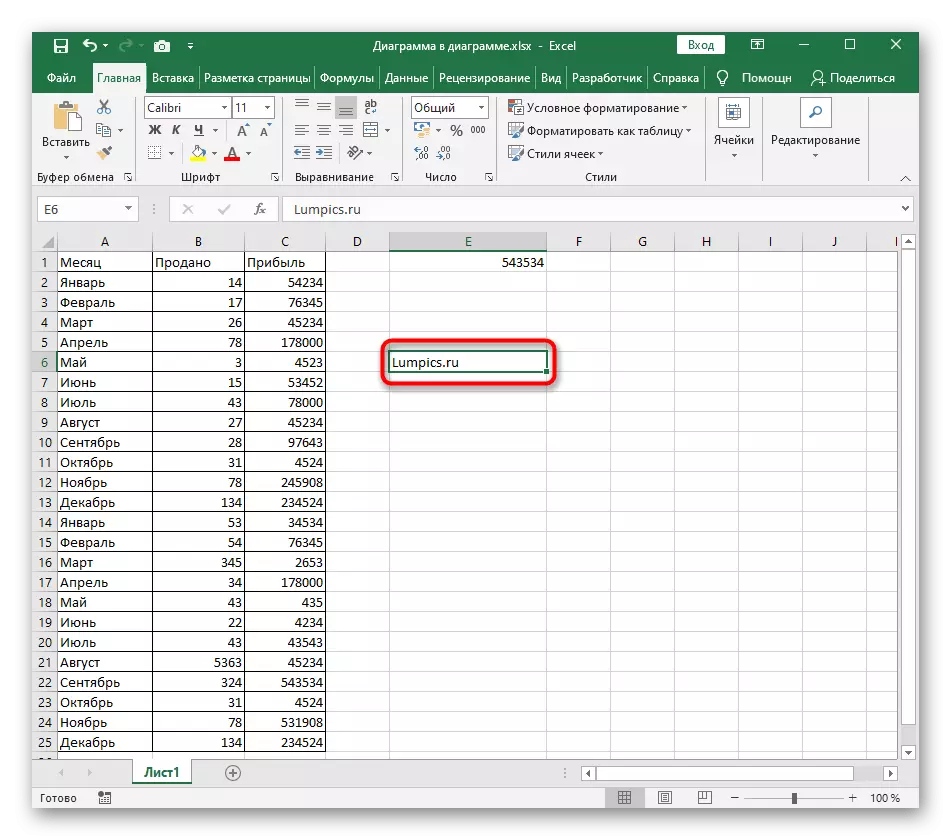
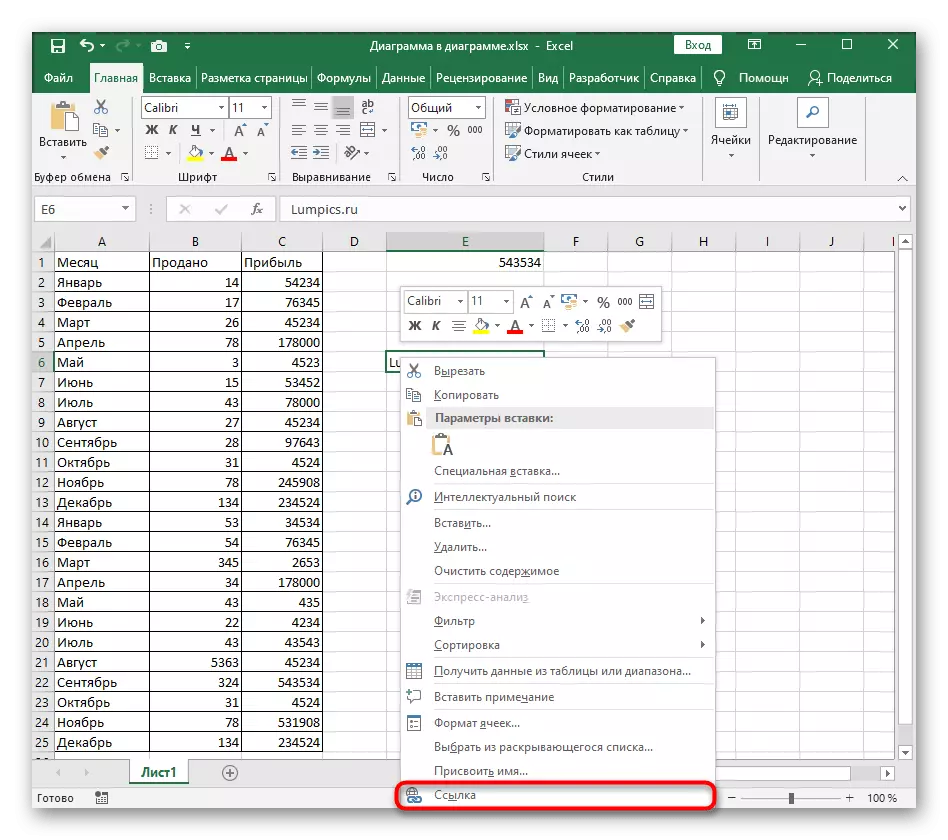
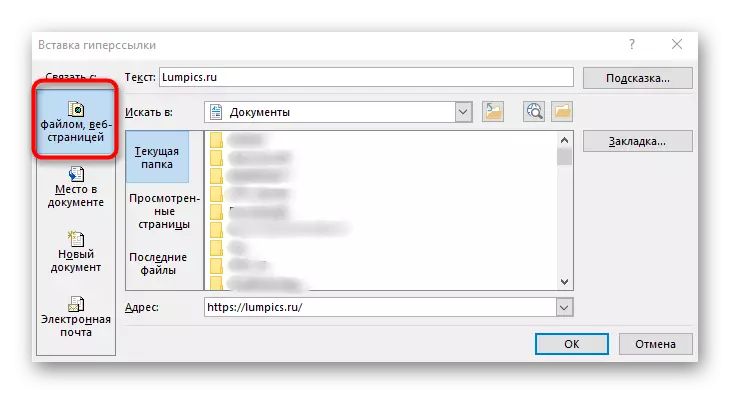
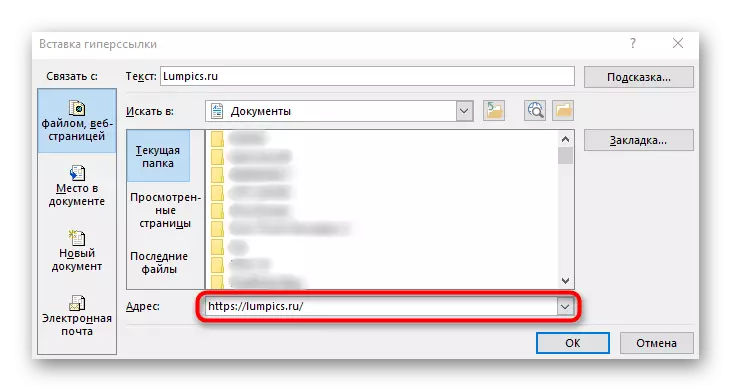
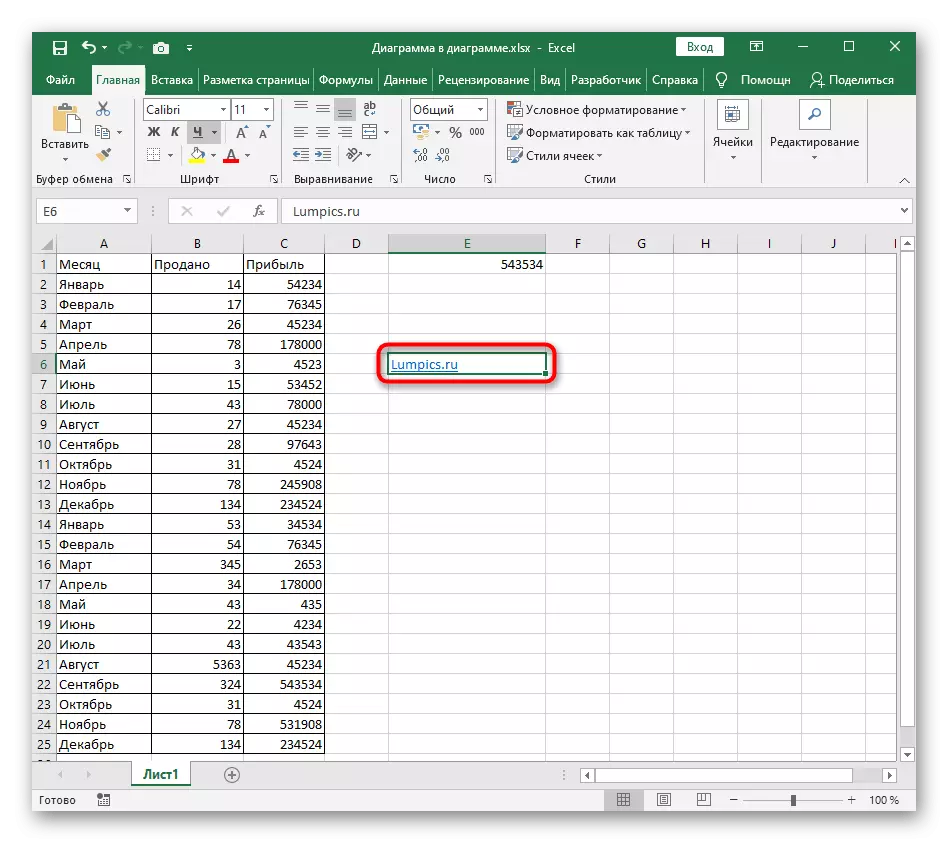
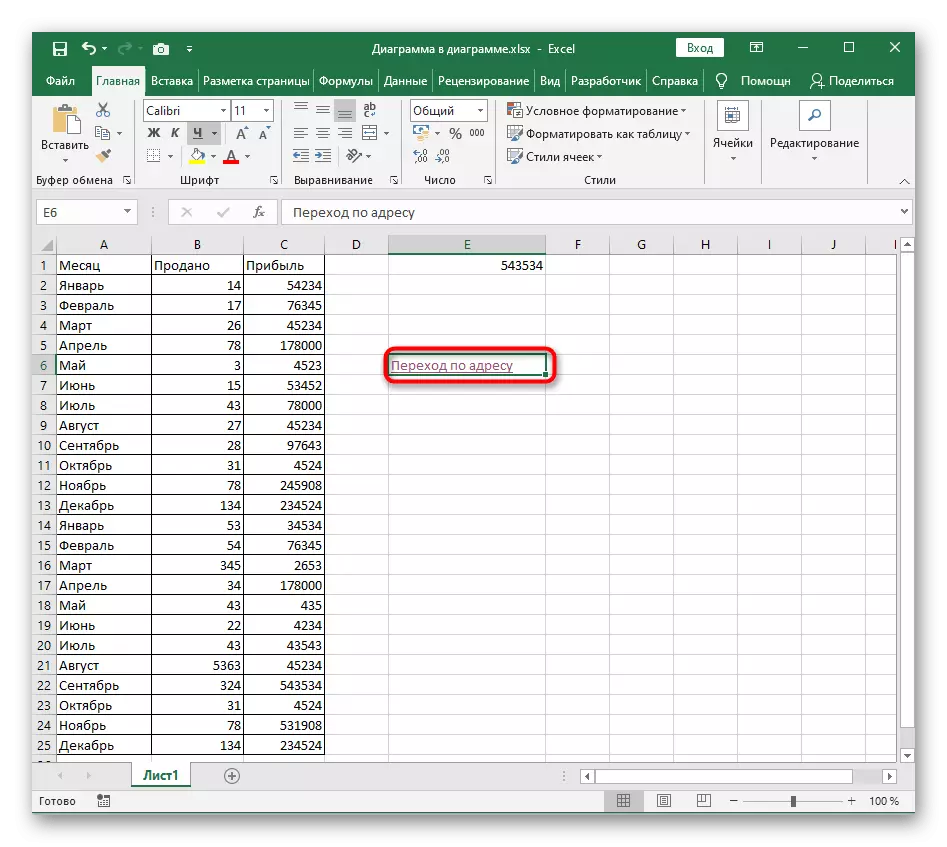
Метода 3: Стварање макронације за брзо активирање линкова
Кориснички макро који активира све додатне везе у одређеној колони корисна је корисницима који су наишли на задатак да уређујете групу везе по којој не можете да одете равно са стола. У овом случају ће бити потребни алати за програмере, па их активирајте унапред следеће:
- Након отварања стола идите на прву датотеку "датотеку".
- На левој табли изаберите одељак "Параметри".
- Отворите мени "Конфигуришите траку".
- Означите картицу "Девелопер" са маркером да бисте је додали на траку.
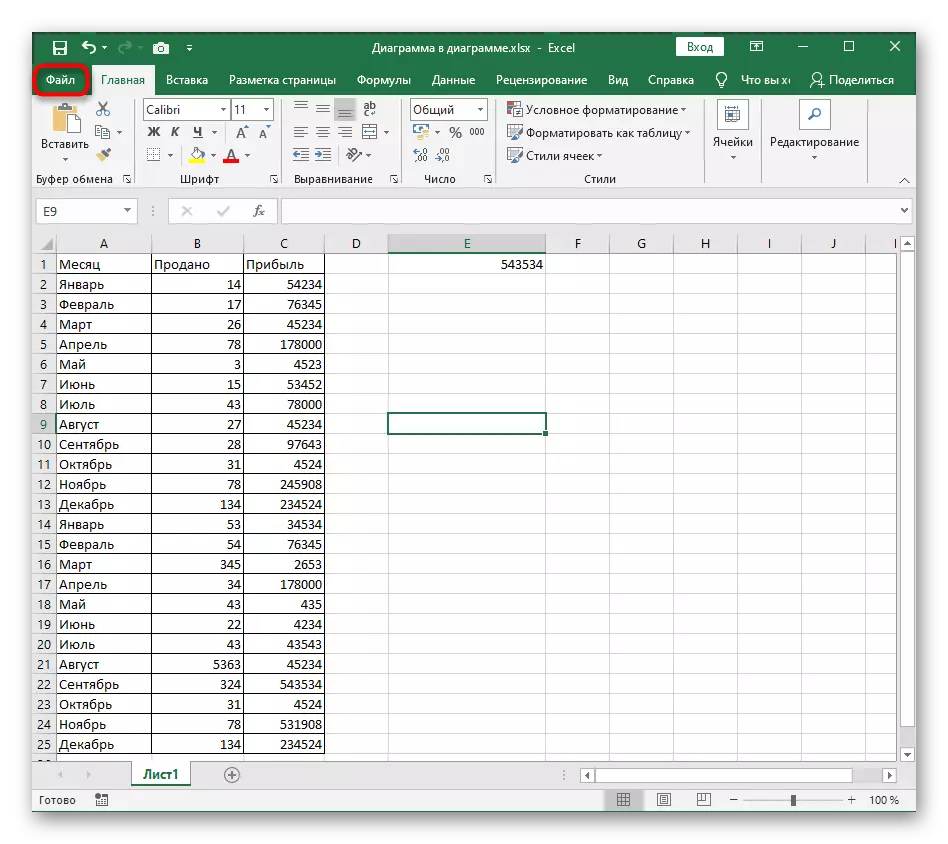
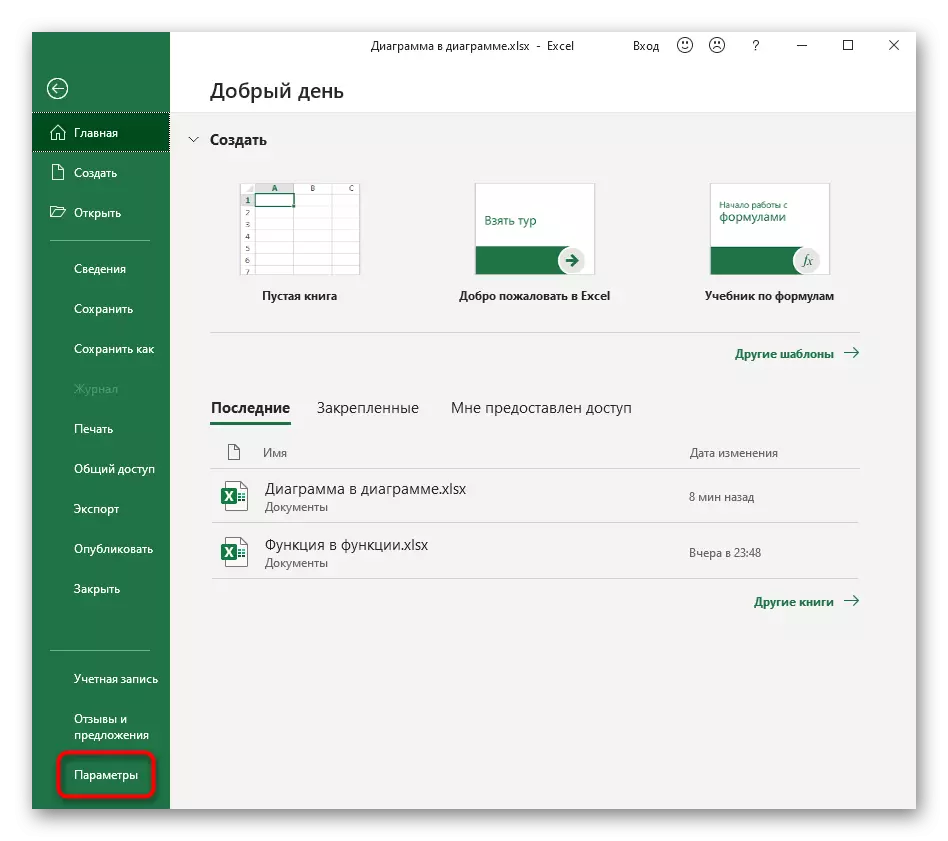
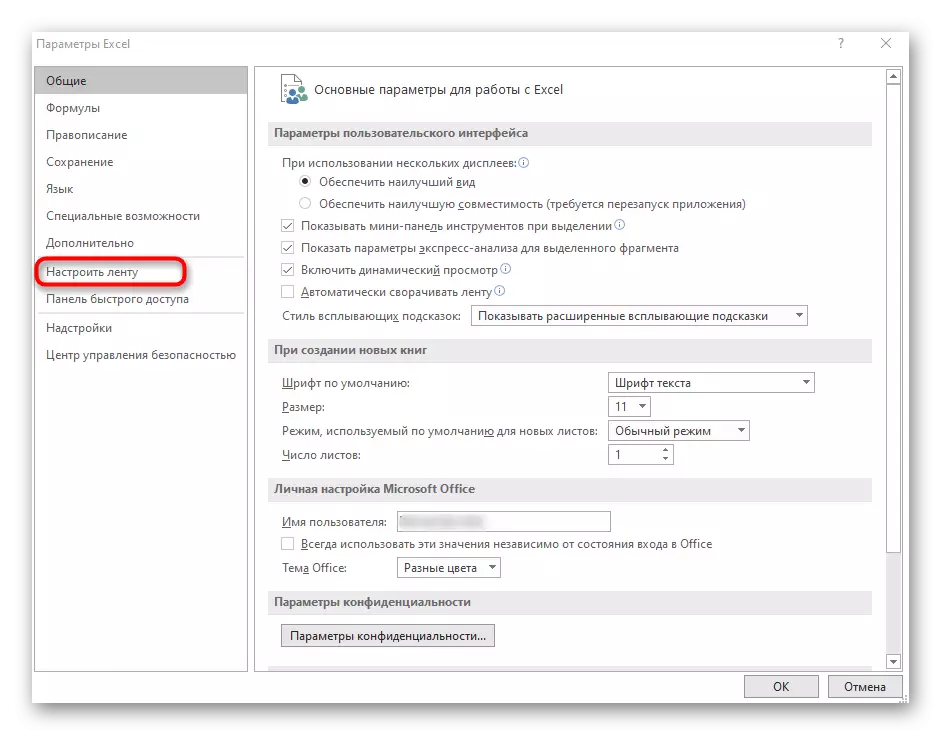
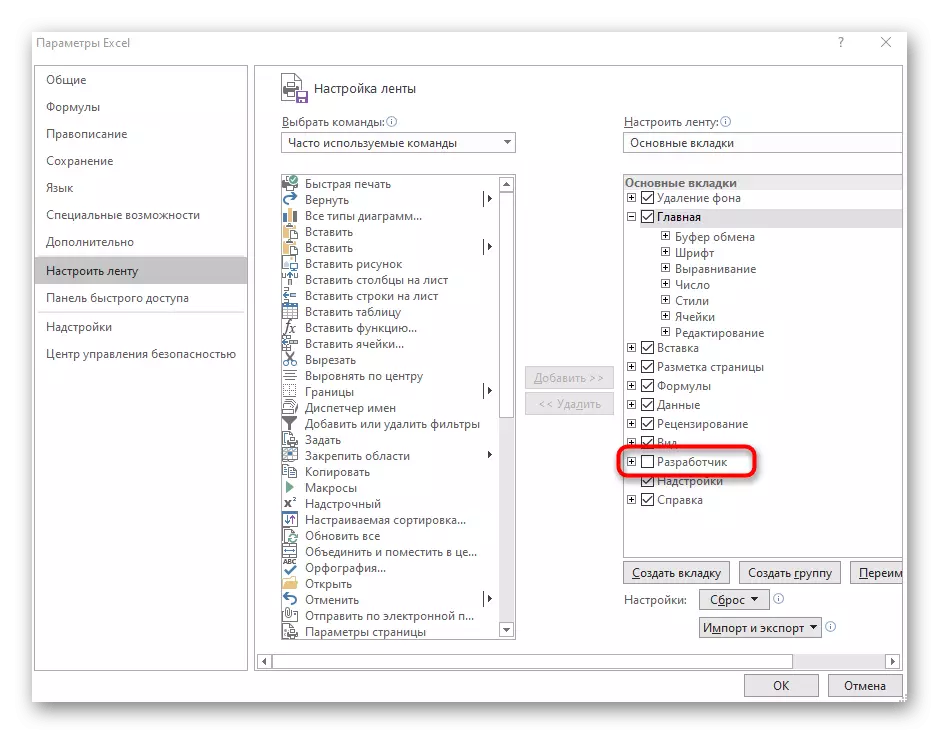
Затворите прозор подешавања и пређите на стварање макронаредби, о којој ћемо разговарати у упутствима у наставку.
- За стварање макронаредби у Екцелу, засебан модул одговара почетку који се креће на картицу програмера.
- Одатле, покрените "Висуал Басиц".
- Двапут кликните на Стајниг Ров, који отвара прозор макроа креирања.
- Уметните следеће садржаје и замените "Ц2" и "Ц" у линију изабране на екрану на писмима и почетку колоне, где су линкови распоређени за активирање.
Суб хиперсилка ()
Дим ћелија као домет, РА као опсег: апликација.сцреенупдатинг = ФАЛСЕ
Подесите РА = Ранге ([Ц2], Распон ("Ц" & Ровс.Цоунт) .енд (КСЛУП))
За сваку ћелију у ра.целлс
Ако је Лен (ћелија), затим ћелија, ћелија, ћелија
Следећа ћелија.
Енд Суб.
Суб хиперсилкаселецт ()
Дим ћелија као опсег: апликација.сцреенупдатинг = ФАЛСЕ
За сваку ћелију у избору
Ако је Лен (ћелија), затим ћелија, ћелија, ћелија
Следећа ћелија.
Енд Суб.
- Остаје само да кликнете "Спреми" или користите ЦТРЛ + С врући тастер, а затим затворите алат за креирање макроа.
- Сада се подешавања још увек не примењују, тако да отворите прозор "Мацрос".
- У њему активирајте макро које нам је створио под именом "Хиперсилка".
- Вратите се на сто и уверите се да су сада све везе правилно истакнуте.